Instale Arch Linux para acceder a las distribuciones de Linux más minimalistas en su computadora.

Linux es el mejor sistema operativo y tiene ramas muy extendidas llamadas distribuciones. Arch Linux es una de sus distribuciones que es más popular entre los usuarios incondicionales de Linux. Es una distribución de Linux de lanzamiento rodante de uso general que es lo suficientemente liviana y flexible para su uso. Arch Linux le permite actualizar software y paquetes de vanguardia cuando el desarrollador los lanza. Arch Linux es una excelente opción para instalar si eres un usuario intermedio de Linux o estás buscando reemplazar el sistema operativo actual de tu dispositivo. Si bien los pasos involucrados en la instalación de Arch Linux son un poco complicados, pensamos en guiarlo mejor.
Contenido
Cómo instalar Arch Linux
El siguiente procedimiento le permitirá instalar Arch Linux.
Requisitos preliminares:
- máquina compatible con x86-64
- PC o VM con 512 MB de RAM
- 2 GB de espacio libre
- Unidad USB con 2 GB de espacio
- Software para grabar DVD
- Conexión activa a internet
Pasos para iniciar el instalador
1. Haga una copia de seguridad de su PC
Antes de continuar, haremos una copia de seguridad de su PC en el disco duro externo. Es algo esencial, ya que instalar Arch Linux implica borrar su sistema operativo actual.
2. Descarga Arch Linux ISO
- Visite archlinux.org/download en el navegador de su PC.
- Haga clic en el enlace de Torrent.
- Utilice los clientes de torrent como uTorrent o BitTorrent para descargar el archivo.
- Continúe con el siguiente paso si Arch Linux ha completado su descarga.
 Descarga Arch Linux ISO
Descarga Arch Linux ISO
Consejos de Techowns : Pasos para instalar Kali Linux
3. Grabe la imagen ISO en un DVD
Conecte una unidad de DVD en blanco en su PC para grabar el archivo ISO de Arch Linux en ella. Puede utilizar diferentes programas como AnyBurn, Brasero, etc., para grabar la imagen ISO en el DVD.
Nota: Omita este paso si está a punto de instalar Arch Linux en máquinas virtuales.
4. Reinicie la PC
Según el sistema operativo del escritorio, deberá utilizar las teclas respectivas para reiniciar su PC.
Nota: en Mac, seleccione el menú Apple > Preferencias del sistema > Inicio > Unidad externa > Reiniciar .
5. Cambiar el orden de inicio
Presione F12 en los modelos de computadoras más nuevos. Si no lo encuentra, presione la tecla de configuración del BIOS, generalmente F1, F2, F10 o Supr.
Nota: los usuarios de Mac pueden simplemente omitir este paso.
6. Elija la unidad de instalación como unidad de arranque principal
Seleccione el DVD o la unidad de disco que tiene Arch Linux y presione la tecla + para configurarlo como la unidad principal. En algunos dispositivos, deberá abrir la pestaña Avanzado o elegir Opciones de arranque .
Nota: omita este paso si está utilizando Mac PC.
7. Elija Guardar y Salir
Mire la esquina inferior derecha de la pantalla para hacer clic en Guardar y salir de la configuración. Con esto, su dispositivo reanudará el reinicio.
Nota: omita este paso si está utilizando Mac PC.
8. Seleccione Boot Arch Linux.
Al seleccionar Boot Arch Linux , puede presionar la tecla Enter. Con esto, se iniciará el instalador de Arch Linux y deberá continuar con la partición de su disco duro.
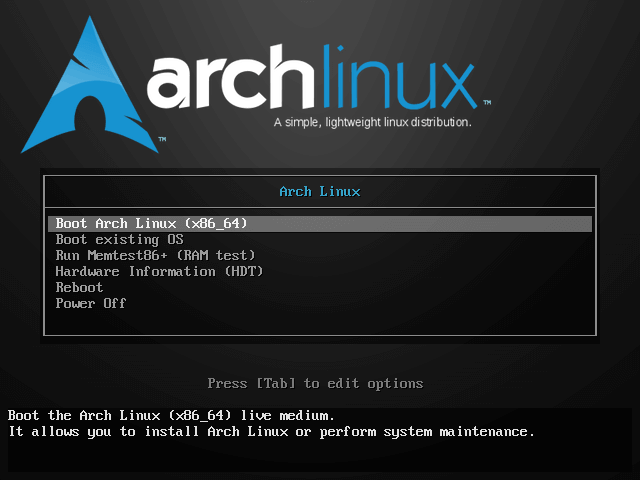 Seleccione Boot Arch Linux
Seleccione Boot Arch Linux
Pasos para crear particiones
1. Verifique sus discos duros existentes
- Tienes que abrir el símbolo del sistema y escribir como fdisk -1 , y presionar Enter.
- Busque el disco duro más grande que se parezca a / dev / sda
2. Cree una partición de intercambio
- Es importante crear una partición de intercambio para la memoria de respaldo del sistema. Para hacerlo, seleccione Nuevo y presione la tecla Enter . Luego, seleccione Principal y presione Entrar.
- Debe escribir el número de megabytes y presionar la tecla Enter . es decir, 1024 por un gigabyte. Seleccione Finalizar y presione la tecla Intro .
 Seleccione Primario
Seleccione Primario
Nota: Es importante hacer la partición de intercambio dos o tres veces su RAM. Por ejemplo, debe hacer una partición de intercambio de 8192 o 12288 megabytes por 4 GB de RAM.
3. Cree una partición de disco duro principal
Seleccione la partición Pri / Log Fre Space y seleccione New para presionar Enter. Luego, seleccione Principal y presione Entrar. Compruebe si el tamaño en el título de MB es correcto y presione Entrar . Elija la partición primaria nuevamente para seleccionar la opción de arranque y presione Entrar .
4. Partición de intercambio de etiquetas
- Elija la partición de intercambio, seleccione Tipo y presione Entrar .
- Escriba como 82 y presione Entrar.
- Ahora, seleccione Escribir y presione Entrar.
- Escriba como sí y presione Entrar.
5. Anote los nombres de las particiones
Vaya a la columna de nombre en el lado izquierdo para encontrar un nombre sda1 junto a la partición de intercambio. Del mismo modo, encontrará sda2 además de la partición primaria. Asegúrese de tener ambos nombres a mano para formatear las particiones.
6. Seleccione Salir.
Para salir de cfdisk, debe seleccionar Salir y presionar la tecla Enter.
7. Formatear la partición primaria
En el símbolo del sistema, escriba lo siguiente
mkfs.ext4 / dev / [nombre de la partición primaria] para presionar Enter. Por ejemplo, mkfs.ext4 / dev / sda2
8. Monte la partición formateada
Ingrese como mount / dev / [nombre de partición] / mnt y luego presione la tecla Enter. Con esto, su partición se convertirá en una unidad utilizable.
9. Agregar archivo de intercambio a la partición de intercambio
Ingrese lo siguiente en el símbolo del sistema para continuar con la instalación de Arch Linux.
- mkswap / dev / [nombre de la partición ] y presione Entrar.
- Escriba como swapon / dev / sda1 y presione Entrar.
Pasos para instalar Arch Linux
1. Configure una conexión WiFi
Escriba los siguientes comandos en orden y presione enter después de cada comando
- enlace ip para encontrar el nombre del adaptador de red
- pacman -S iq wpa_supplicant para instalar el software necesario
- pacman -S diálogo para instalar el menú WiFi
- pcmon -S wpa_action para instalar el software que lo conectará a las redes que conoce automáticamente
- systemctl habilita netctl-auto@interfacename.service para activar el servicio de conexión automática
- nombre de interfaz del menú wifi para utilizar el menú inalámbrico de su adaptador.
2. Instalar el sistema base
Escriba como pacstrap / mnt base base-devel para presionar la tecla Enter. Debe esperar entre 15 y 30 minutos durante la instalación de este sistema.
3. Abra el acceso a chroot
Escriba como arch-chroot / mnt y presione Entrar. Con esto, puede cambiar los aspectos del directorio raíz, incluidas las contraseñas.
4. Establecer una contraseña
Para utilizar la contraseña para iniciar sesión en la cuenta raíz, debe escribir lo siguiente.
- Escriba como contraseña y presione Entrar
- Ingrese la contraseña y presione Enter
- Confirme la contraseña para presionar Enter
5. Establecer un idioma
- Escriba como nano /ec/locale.gen y presione Entrar
- Desplácese para elegir su idioma
- Puede seleccionar la letra disponible delante del símbolo # junto al idioma. Presione Del .
- Elimine el símbolo # de cualquier otra versión del idioma.
- Presione Ctrl + O y presione Entrar.
- Para salir, pulse Ctrl + X .
- Escriba como locale-gen y presione Entrar.
6. Seleccione una zona horaria
- Escriba como cd use / share / zoneinfor para presionar Enter.
- Ahora, escriba como ls y presione Entrar.
- Compruebe el país o la región y escriba como cd usr / share / zoneinfo / country y presione Entrar. Por ejemplo, cd usr / share / zoneinfo / Australia.
- Escriba como ls y presione Entrar.
- Elija su zona horaria preferida escribiendo como ln -s / usr / share / zoneinfo / country / timezone / etc / localtime y presione Enter.
7. Establecer el nombre de host para PC
Escriba como nombre de eco> / etc / hostname y presione Entrar. Por ejemplo, echo tech0wns> / etc / hostname
8. Descarga GRUB Bootloader
Escriba como pacman -S grub-bios y presione Entrar para instalar Arch Linux. Debe escribir y y presionar Enter
9. Instale GRUB
Para instalar, escriba como grub-install / dev / drive name y presione Enter.
10. Cree un archivo de inicio
Escriba como mkinitcpio -p linux y presione Entrar para almacenar la información del hardware de su dispositivo para utilizarla en Linux.
11. Cree la configuración para GRUB
Debe escribir grub-mkconfig -0 / boot / grup / grub.cfg y presionar Enter.
Guía relacionada : Pasos para instalar Linux en Chromebook
12. Crear archivo fstab
Escriba como genfstab / mnt >> / mnt / etc / fstab y presione Entrar. Le permitirá identificar el sistema de archivos de la partición.
13. Reinicie la computadora e inicie sesión en la cuenta
- Para reiniciar, escriba como unmount / mnt y presione Entrar. Luego escriba reiniciar y presione la tecla Enter.
- Para iniciar sesión en su cuenta, escriba como root en el campo de inicio de sesión y presione Entrar. Ahora, proporcione su contraseña y presione Entrar.
Para concluir
Se trataba de descargar e instalar Arch Linux en su computadora portátil. Aunque instalar Arch Linux no es simple, lo habría encontrado fácil con las pautas paso a paso dadas anteriormente.
¿Le ha resultado útil e informativa esta sección? Lo escucharemos como comentarios. Para obtener más artículos útiles, siga nuestras páginas de Twitter o Facebook .